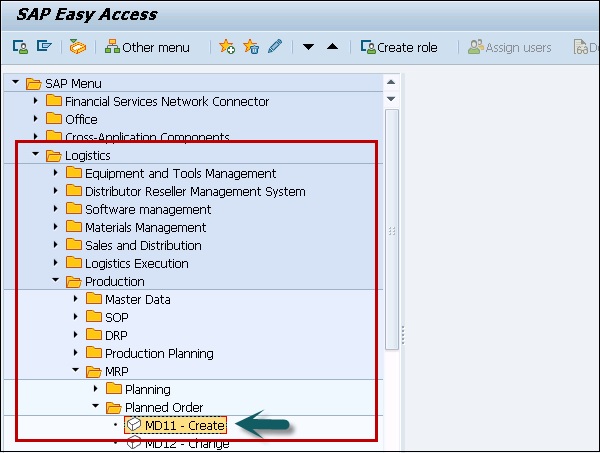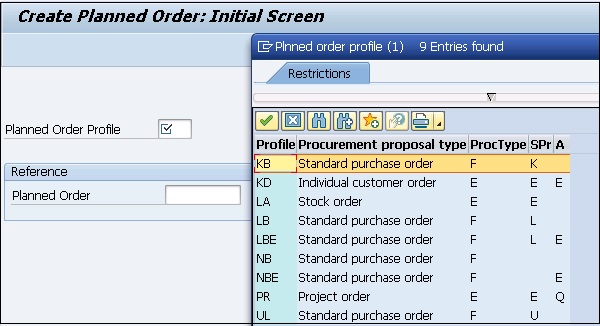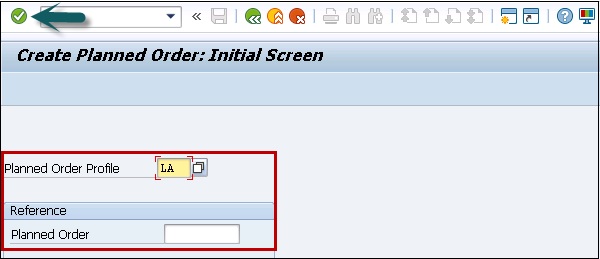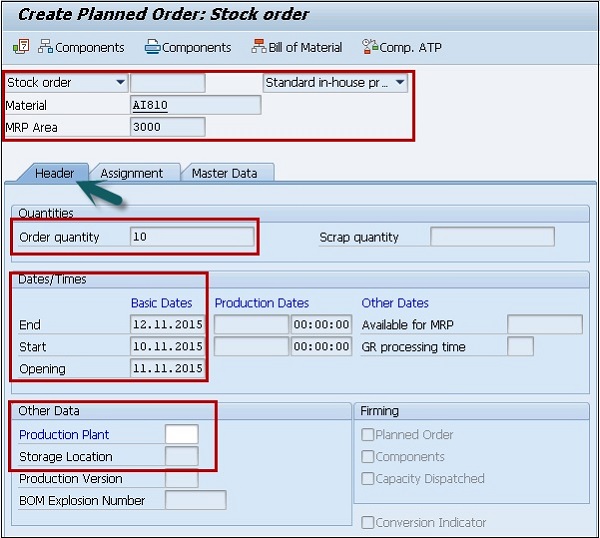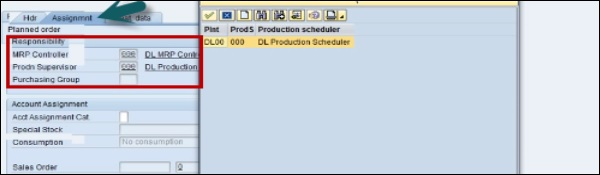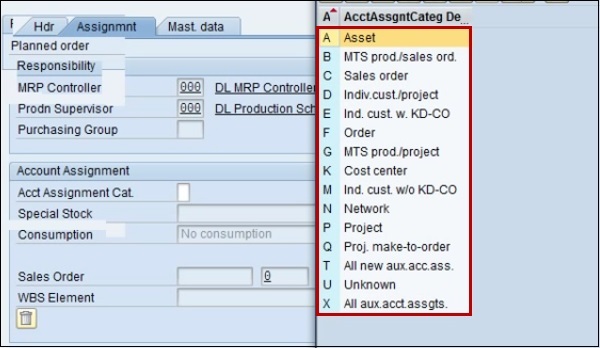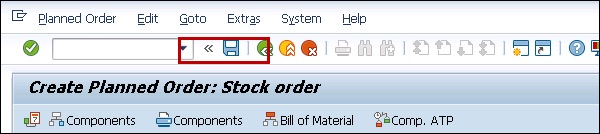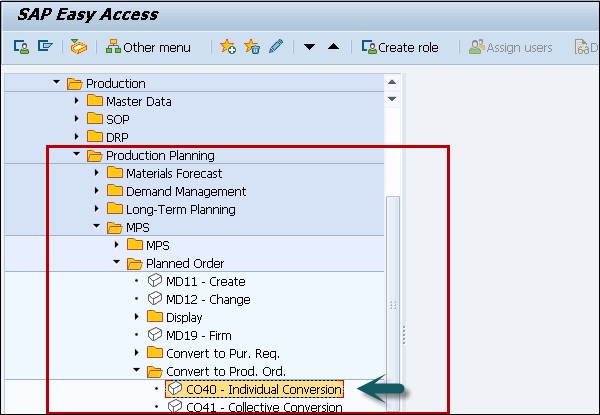В системе SAP вы можете создать запрос планового заказа во время прогона планирования для завода, чтобы инициировать заготовку материала с определенным количеством для определенного периода времени.
Плановые заказы создаются в результате нехватки материалов, для которых задана внутренняя заготовка, будут создаваться плановые заказы, и вы можете преобразовывать плановые заказы в производственные заказы, используя T-код: CO40 / CO41.
Шаг 1 — Вы можете создать плановый заказ вручную с помощью T-кода: MD11 или автоматически с помощью прогона ППМ с использованием T-кода: MD01 / MD02. Вы также можете перейти к Логистика → Производство → ППМ → Плановый заказ → Создать.
Шаг 2 — На следующем экране выберите Профиль планового заказа, чтобы выбрать тип создаваемого планового заказа. Вы можете выбрать один из следующих вариантов.
Шаг 3 — Здесь мы выбрали складской заказ. Нажмите зеленую галочку, чтобы создать плановый заказ в системе.
Шаг 4 — В следующем окне вы можете увидеть экран создания заказа Запланированного заказа. Введите детали, как показано ниже —
На вкладке «Заголовок» выберите следующие значения —
- материал
- Площадь ППМ
- Заказанное Количество
- Даты / Времени
- Производственный Завод
- Место хранения
Шаг 5 — Далее перейдите на вкладку Назначение.
Шаг 6 — Выберите поле MRP Controller, чтобы выбрать опцию Controller .
Шаг 7 — Войдите в Супервизор производства, если не выбран. В компании вы можете найти несколько вариантов.
Шаг 8 — Далее нужно выбрать Acct Assignment Category.
Шаг 9 — Далее перейдите на вкладку Основные данные и введите размер лота. Ниже приведены доступные варианты —
Шаг 10 — Чтобы завершить плановый заказ, нажмите кнопку Сохранить.
Вы получите подтверждение — запланированный заказ создан и номер отображается.
Шаг 11 — Чтобы перейти к производственному заказу из планового заказа, используйте T-код: CO40.
Вы можете перейти к Логистика → Производство → Планирование производства → MPS → Плановый заказ → Преобразовать в Prod Ord.